电脑端wps表格中自定义序列怎么设置
我们在使用wps办公的时候,如果有常用数列不能帮助到的情况,可以将序列自定义。今天小编就告诉大家电脑端wps表格中自定义序列怎么设置。
具体如下:
1.首先我们打开电脑,然后在电脑中打开一份wps表格,进入主界面之后点击上方功能栏中的文件选项。
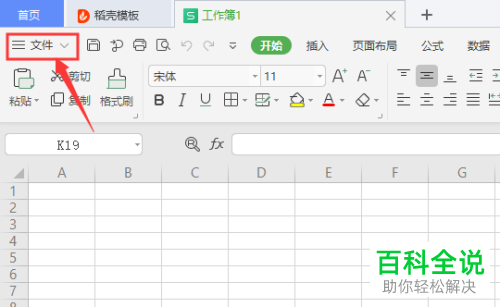
2.然后在下拉的窗口中点击“选项”。
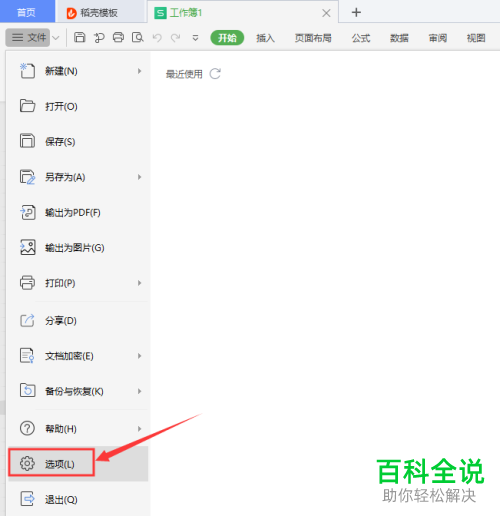
3.点击之后即可打开选项窗口,在窗口左侧点击“自定义序列”。
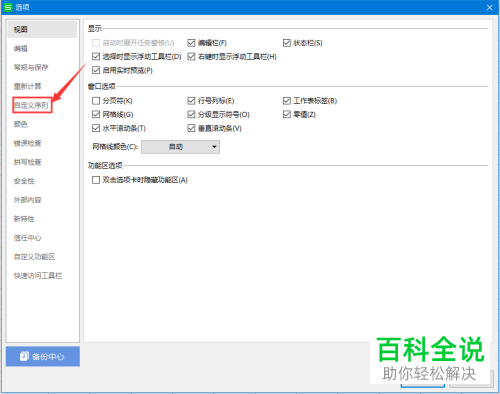
4.然后在对应的右侧一栏的文本框中输入我们需要的常用序列。
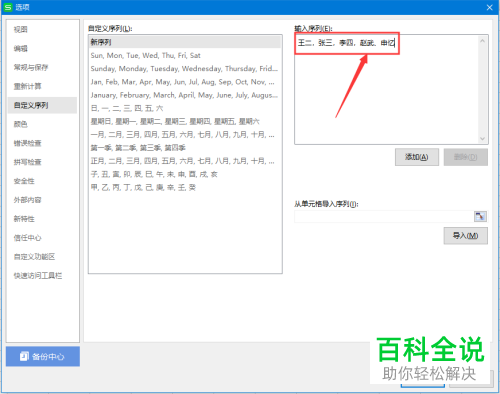
5.当输入完成之后点击下方“添加”选项。

6.最后点击下方确定即可。
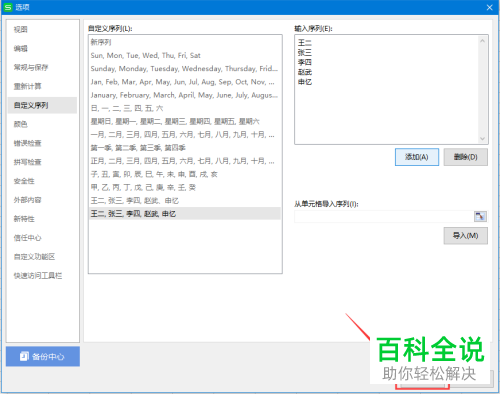
7.然后回到主界面,使用数据填充的方法即可将刚才自定义的序列数据快速填充进表格中。
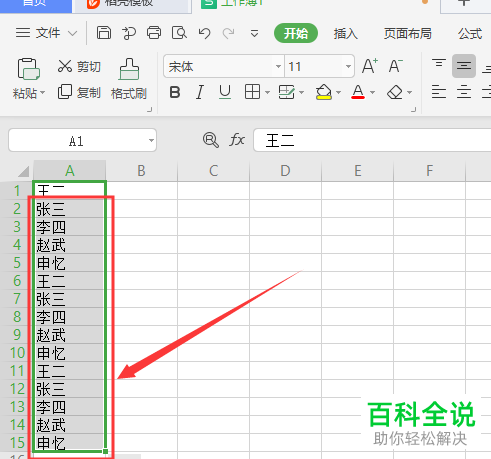
以上就是电脑端wps表格中自定义序列设置的方法。
赞 (0)

